Bloccati dal computer Windows 10? Ecco come riottenere l’accesso
- Home
- Supporto
- Suggerimenti Sistema Salvataggio
- Bloccati dal computer Windows 10? Ecco come riottenere l’accesso
Sommario
Non lasciate che una password dimenticata o un blocco vi impediscano di accedere al vostro PC Windows 10. Scoprite come riottenere l'accesso in diversi scenari e come evitare di rimanere bloccati in primo luogo.
Indice dei contenuti
Inizia scaricando Renee PassNow dal sito ufficiale e installalo su un altro computer a cui puoi accedere. Puoi scegliere la versione appropriata in base al sistema operativo del tuo computer.

Ripristino della password di Windows Reimposta/rimuovi la password di accesso all'account in tre semplici passaggi.
Salvataggio file Salva rapidamente i file persi senza avviare il sistema Windows.
Trasferimento veloce I file esistenti nel computer possono essere trasferiti rapidamente senza il sistema Windows.
Correggi l'errore di avvio di Windows Può riparare vari errori o arresti anomali all'avvio di Windows.
Cancellazione sicura del disco Cancella completamente i file del disco, i dati non hanno paura di essere ripristinati.
Ripristino della password di Windows Reimposta/rimuovi la password di accesso all'account in tre semplici passaggi.
Salvataggio file Salva rapidamente i file persi senza avviare il sistema Windows.
Trasferimento veloce I file esistenti nel computer possono essere trasferiti rapidamente senza il sistema Windows.
Dopo aver scaricato e installato Renee PassNow, avvia il programma e inserisci un’unità flash USB o un CD/DVD vuoto nel computer. Quindi, seleziona l’opzione per creare un supporto avviabile e segui le istruzioni visualizzate per completare il processo.

Inserisci l’USB o il CD/DVD avviabile nel computer Windows bloccato. Riavvia il computer e accedi alle impostazioni del BIOS premendo il tasto appropriato (solitamente F2 o Canc). Configurare l’ordine di avvio per dare priorità al supporto di avvio.
| Tipo di server | Immettere il metodo del menu di avvio |
|---|---|
| DELL | Premere ripetutamente il tasto F12 prima che il logo Dell venga visualizzato sullo schermo. |
| HP | Premere più volte il tasto F9 quando viene visualizzato il logo HP. |
| Nome del BIOS | Immettere il metodo del menu di avvio |
|---|---|
| ASRock | DEL o F2 |
| ASUS | DEL o F2 per PC/ DEL o F2 per schede madri |
| Acer | DEL o F2 |
| Dell | F12 o F2 |
| EC | DEL |
| Gigabyte/Aorus | DEL o F2 |
| Lenovo (portatili di consumo) | F2 o Fn + F2 |
| Lenovo (desktop) | F1 |
| Lenovo (ThinkPad) | Immettere quindi F1 |
| MSI | DEL |
| Tablet Microsoft Surface | Tieni premuti i pulsanti di accensione e aumento del volume |
| PC di origine | F2 |
| SAMSUNG | F2 |
| Toshiba | F2 |
| Zotac | DEL |
| HP | Esc/ F9 per `Menu di avvio`/ Esc/ F10/ Scheda Archiviazione/ Ordine di avvio/ Sorgenti di avvio legacy |
| INTEL | F10 |

Dopo aver eseguito correttamente l’avvio dal supporto di avvio, verrà caricato Renee PassNow. Seleziona ” PassNow!” ” funzione dopo l’avvio dal nuovo disco di reimpostazione della password di Windows creato.

Scegli l’account utente per il quale desideri reimpostare la password. Quindi, fare clic sul pulsante “Cancella password”. Renee PassNow rimuoverà o reimposterà la password per l’account utente selezionato.

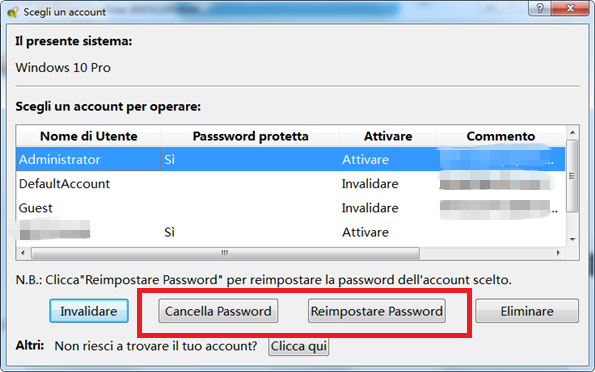
- Consente di reimpostare o rimuovere la password per sbloccare un account Windows 10 senza perdere alcun dato.
- Può essere utilizzato su un altro computer, rendendolo accessibile anche se si è bloccati dal proprio computer.
Contro:Richiede un computer diverso e un supporto di avvio da creare in precedenza.
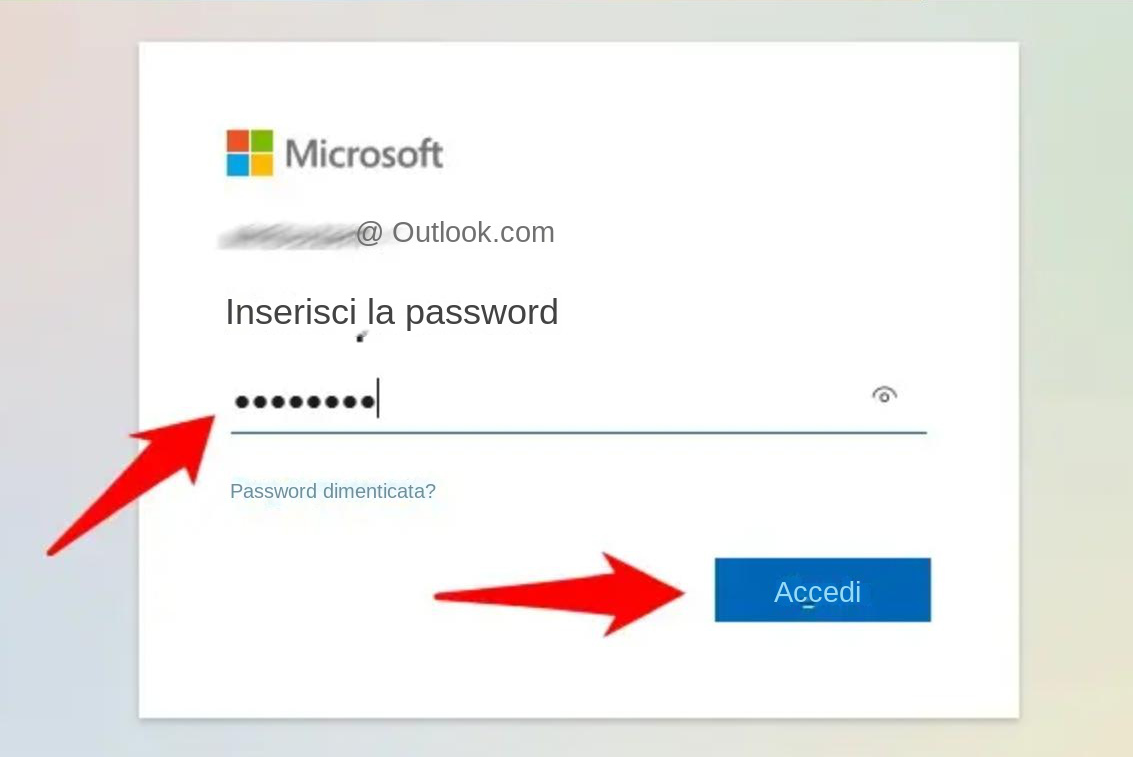
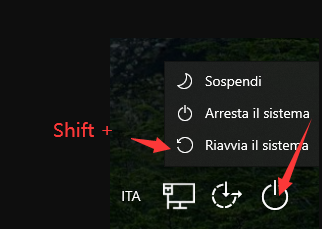

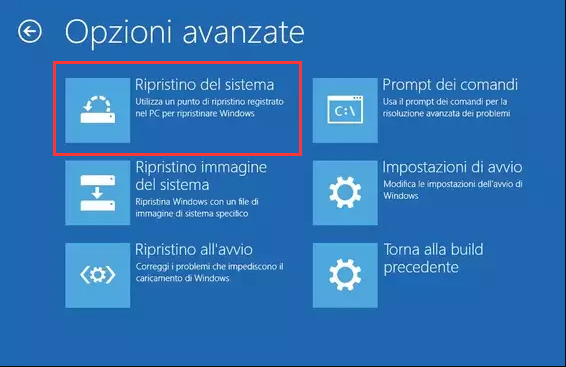
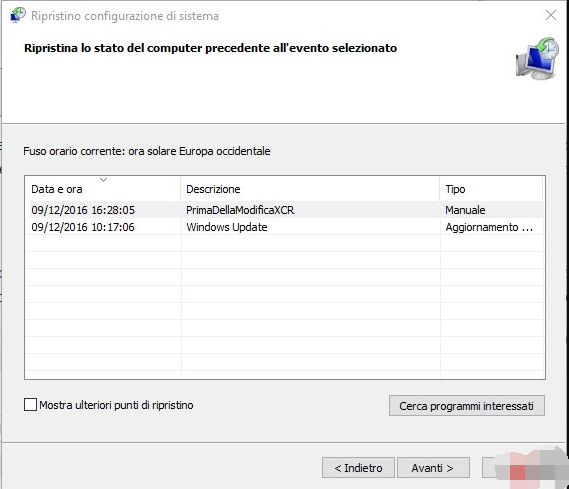
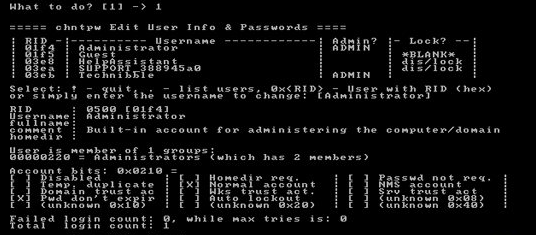
comando.wmic path SoftwareLicensingService get OA3xOriginalProductKey
Contro:
- Tecnico e non facile da usare per chi non ha dimestichezza con le procedure di ripristino del sistema
- L'utilizzo non corretto può portare alla perdita di dati o all'instabilità del sistema
| Versione di Windows | Link per scaricare | Requisiti |
|---|---|---|
| Windows XP | https://isoriver.com/windows-xp-iso-download/ | - |
| Windows 7 | https://learn.microsoft.com/lifecycle/products/windows-7 | PC con connessione Internet funzionante/un’unità flash USB vuota o un DVD con almeno 8 GB di spazio di archiviazione disponibile/un codice Product Key |
| Windows 8/8.1 | https://www.microsoft.com/software-download/windows8 | Lo stesso di cui sopra |
| Windows 10 | https://www.microsoft.com/software-download/windows10 | Lo stesso di cui sopra |
| finestre11 | https://www.microsoft.com/software-download/windows11 | Lo stesso di cui sopra |
net user "USER_NAME" *
net user "USER_NAME" "NEW_PASSWORD"
Renee PassNow, l’account amministratore, il ripristino del sistema, la reimpostazione della password dell’account Microsoft e l’utilizzo dei supporti di installazione di Windows 10. Ricordate di fare backup regolari e di creare un disco di ripristino della password. Adottare buone pratiche di gestione delle password, come l’uso di password forti e uniche e la modifica regolare delle stesse, può prevenire problemi. Questi accorgimenti vi preparano ad affrontare situazioni in cui siate bloccati fuori dal vostro PC Windows 10, evitando stress inutili e assicurandovi sempre un accesso di emergenza al computer.Articoli correlativi :
Bloccato fuori dal laptop Lenovo in Windows 10? Ecco come riottenere l'accesso!
05-03-2024
Giorgio : Stai affrontando il problema di essere bloccato fuori dal tuo laptop Lenovo con Windows 10? Nessun problema, ti...
Come reimpostare la password di Windows Server 2003 con facilità
08-12-2023
Giorgio : Se avete perso la password di Windows Server 2003, non preoccupatevi. Esistono vari metodi per ripristinarla, tra cui...
La guida definitiva per craccare le password dei computer portatili con una chiavetta USB
14-03-2024
Lorena : Scopri i metodi più efficaci per sbloccare le password dei laptop tramite una chiavetta USB nella nostra guida...
USB Flash Drive per reimpostare la tua password: una guida completa
29-11-2023
Sabrina : Hai dimenticato la password di Windows? Non preoccuparti! Questo articolo ti guiderà nella creazione e utilizzo di una...


